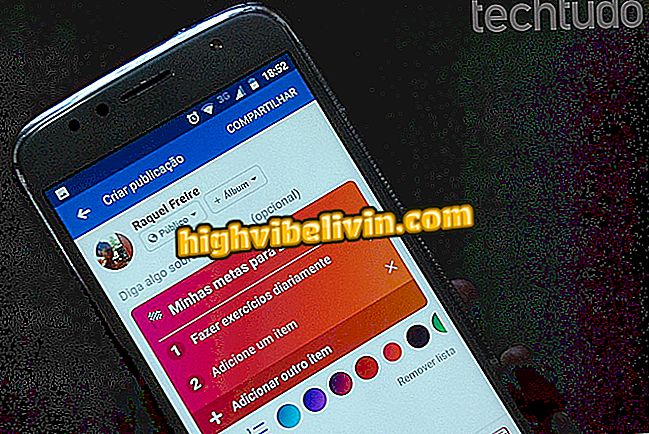Come formattare e ripristinare i file Mac prima di vendere
Gli utenti Mac devono formattare il computer e pulire completamente i file per smaltire il dispositivo in modo sicuro. La procedura richiede di interrompere la sessione da vari servizi Apple, nonché di cancellare il disco e reinstallare il sistema da zero. Con questo, è possibile lasciare un MacBook, iMac o Mac Mini come nuovo prima di vendere e passare a un modello più recente, ad esempio. Guarda passo dopo passo per rimuovere i tuoi dati dal Mac, zero storage e fai una pulita installazione di macOS.
macOS Mojave: come utilizzare le cinque funzioni più utili del nuovo sistema

Ecco come formattare e ripristinare i tuoi file Mac
Vuoi comprare il cellulare, la TV e altri prodotti scontati? Conoscere il confronto
Rimuovi l'autorizzazione per Mac in iTunes
Passaggio 1. Il primo passo è decomprimere il Mac sul tuo account iTunes. Per fare ciò, apri iTunes e vai al menu "Account". Quindi accedere all'opzione "Autorizzazioni" e fare clic su "Rimuovi l'autorizzazione per questo computer".

Rimuovi l'autorizzazione del tuo computer in iTunes
Passaggio 2. Il programma visualizzerà un avviso che il tuo computer è stato disabilitato con successo.

Conferma il processo di rimozione delle autorizzazioni
Esci da iCloud
Passaggio 1. Quindi, è necessario disconnettere iCloud su Mac. Inizia accedendo alle preferenze di sistema.

Accedi alle preferenze di Mac
Passaggio 2. Accedere all'opzione "iCloud".

Accedi alle opzioni di iCloud
Passaggio 3. Nell'angolo in basso a sinistra, fare clic su "Esci" e selezionare l'opzione "Conserva una copia" nella sequenza.

Esci su iCloud
Invia messaggio
Passaggio 1. L'applicazione Mac Messaging rimane connessa anche dopo aver chiuso l'account in iTunes e iCloud. Per risolvere, apri l'app e vai al menu "Messaggi> Preferenze".

Accedi alle preferenze dell'app Messaggistica
Passaggio 2. Nella scheda "iMessage", fare clic su "Esci".

Esci da iMessage
Passaggio 3. Si aprirà una finestra di avviso che chiede di confermare la richiesta. Fai nuovamente clic su "Esci".

Rimuovi il tuo account iMessage
Cancella il disco
L'unico modo per rimuovere in modo sicuro i tuoi dati da Mac è cancellando completamente il disco. Per fare ciò, è necessario accedere all'ambiente di recupero del computer.
Passaggio 1. Spegni e riaccendi il Mac. Mentre la macchina si avvia, tieni premuto i tasti Command + R per accedere al ripristino. Quindi selezionare l'opzione "Utility Disco".

Accedi al Mac Disk Utility
Passaggio 2. Segna il disco interno nel menu laterale e fai clic su "Elimina".

Pulisci i tuoi file su disco Mac
Passaggio 3. Immettere un nome per il disco Mac nel primo campo. Sotto, selezionare APFS per configurare il disco nel formato Apple File System. Fai clic su "Elimina" per terminare la procedura.

Imposta il disco per APFS ed elimina
Reinstallare macOS
Passaggio 1. Dopo aver eliminato il disco, tornare al ripristino Mac e selezionare l'opzione "Reinstalla macOS".

Reinstallare macOS sul tuo computer
Passaggio 2. Fare clic su "Continua" per iniziare la procedura di installazione del sistema.

Vai per avviare l'installazione
Passaggio 3. Accettare i termini di utilizzo per procedere.

Accetta i termini di utilizzo di Apple
Passaggio 4. Selezionare il disco appena formattato e fare clic su "Installa". Da lì, attendi che l'installazione si verifichi da sola.

Seleziona il disco e installa il sistema
Vale la pena acquistare il nuovo iMac 2017 o meglio l'iPad Pro? Scopri nel forum.